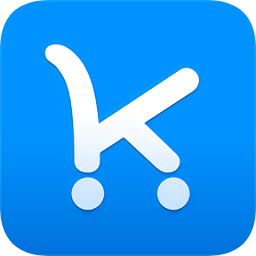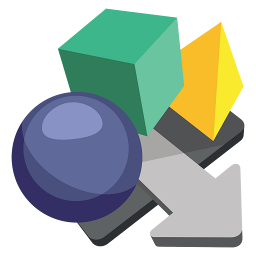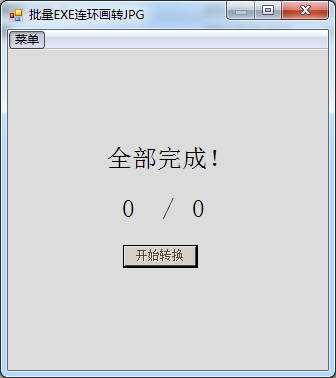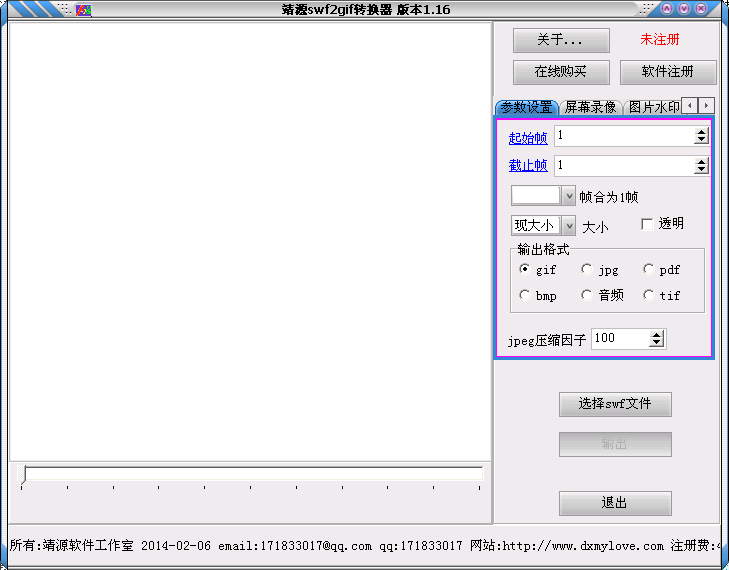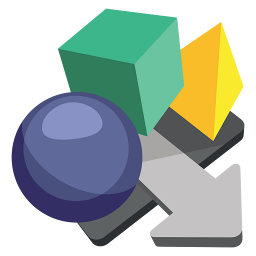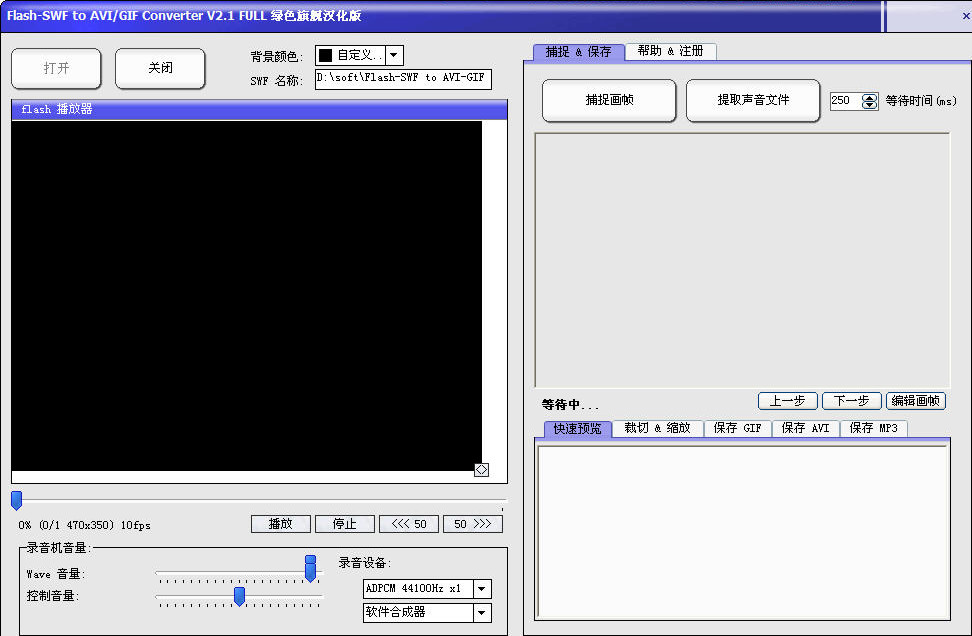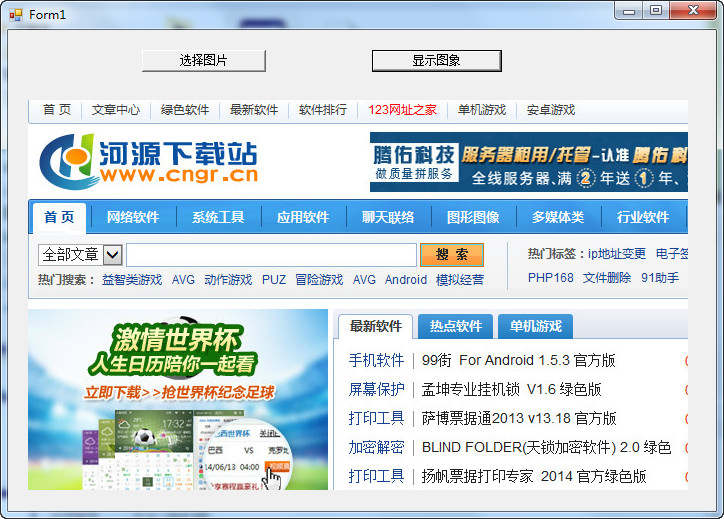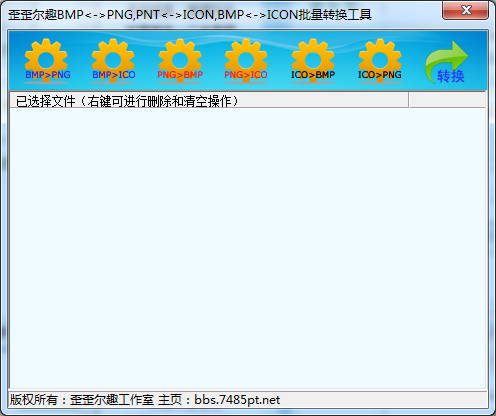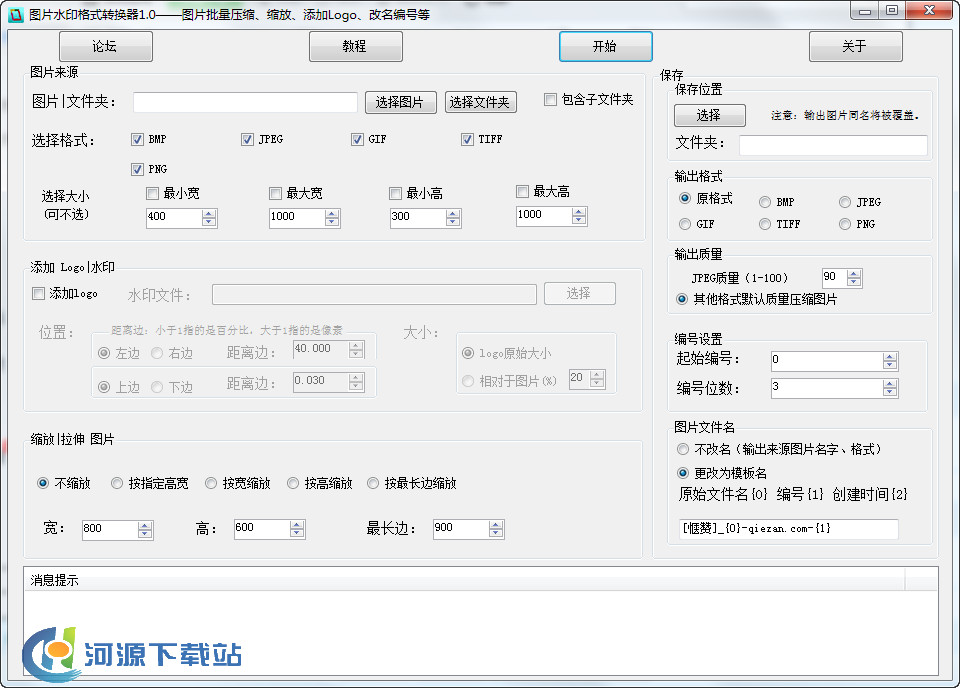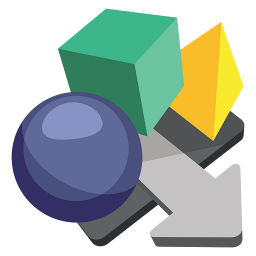免费版
免费版
- iMyFoneFreeHEICConverter(HEIC格式转换器)
- iMyFoneFreeHEICConverter(HEIC格式转换器)是一款HEIC图片转换工具。此款为用户打造提供将heic格式的图片转换成JPG等电脑上常用的图片格式,有需要的用户欢迎下载使用体验!功能特点将HEIC照片转换成JPG苹果最新iOS11的图像
- 类型:图片转换 | 时间:2020-11-24
- 大小:37.53M
iMyFone Free HEIC Converter(HEIC格式转换器)是一款HEIC图片转换工具。此款为用户打造提供将heic格式的图片转换成JPG等电脑上常用的图片格式,有需要的用户欢迎下载使用体验!
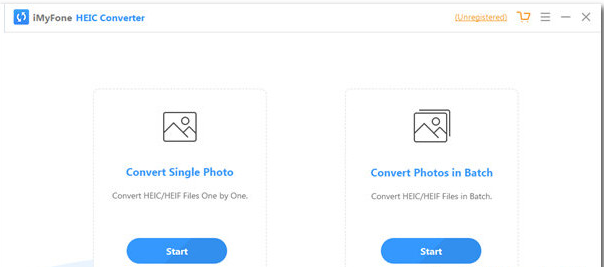
功能特点
将HEIC照片转换成JPG
苹果最新iOS 11的图像格式是用户梦想成真。它节省空间,而不损害图像质量。
但是,它也有一定的局限性。这些图像不能在iOS或Windows的过时版本上打开。
IMYFONE自由HEIC转换器为用户带来了兼容性问题。
你可以把所有的HEIF(HEIC)照片转换成JPEG而不流汗。
柔性HIC变换器
IMYFONE自由HEIC转换器提供了一种解决所有兼容性的替代方法。
与这些易于执行的功能相关的问题。
将HIC转换为JPG,JPEG是最流行的并且与大多数平台兼容。
批量转换,易于使用,拖放HEIC文件,转换完成!
调整画面质量,转换或压缩后图像质量不会受到影响。
完整的iPhone媒体解决方案
如果你想很好地组织你的iPhone照片/视频/音乐,那么转到一个合一的iPhone管理器——IMyfOne TunsMead,它可以为你做以下所有的事情:
从iPhone到PC传输HIC照片
恢复受损/丢失/崩溃的itunes库
完全控制iOS音乐:导入、导出、备份、删除
管理喜爱的电影、视频剪辑、家庭录像、电视节目等。
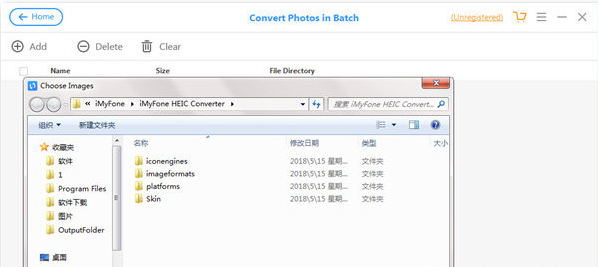
使用说明
转换单张照片:
使用IMYFONE免费HEIC转换器,HEIC照片将永远不会成为你的问题。“转换单照片”功能允许您预览和转换一个HEIC文件。
第1步:下载、安装和启动iMyFOne免费HEIC转换器在您的计算机上。如果你想转换你的iPi/iPad / iPod HIC照片,请通过电缆连接你的设备。
第2步:点击“开始”,从家庭界面中选择“转换单张照片”。
第3步:点击上面的“+”按钮,选择“文件”。然后从计算机上或从设备中选择一个HEIC文件,通过弹出窗口进入这个PC ⁄设备名称⁄内部存储⁄DCIM。(或者你可以直接在那里删除一个HEIC文件)。
第4步:你的HEIC照片将显示在下一个界面上。如果需要,调整转换设置,然后单击“转换”来启动进程。
照片质量:你可以把按钮向左或向右滑动,以调整转换后的照片质量。
选择文件夹:不要忘记为转换后的照片选择一个目标文件夹。如果不选择文件夹,转换后的照片将保存在桌面上。
第5步:当进程完成时,点击“打开文件夹”查看你的JPG照片。如果你想转换下一个,点击“OK”,然后“HOLD”按钮回到选择界面重复这个过程。
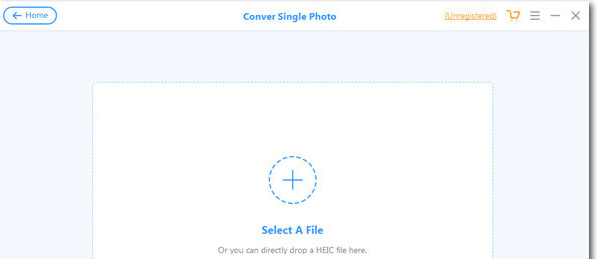
相关新闻
图片转化为pdf是什么意思
方法一:另存为法
图片可以利用另存为的方式来转换成需要的PDF文件。首先我们需要新建一个空白的Word文档来保存多个图片。新建好Word文档后,点击上方“插入”中的“图片”将准备好转换的图片文件添加到Word中,记得要将这些图片排版一下。
方法二:PDF转换软件法
图片文件可以利用专业的PDF转换软件来转换成需要的PDF文件。那么我们要怎么使用PDF转换软件将图片转成PDF格式文件呢?今天小编使用的PDF转换软件叫嗨格式PDF转换器,一起来看下具体的操作步骤吧~第一步我们在开嗨格式PDF转换器,点击选择主界面多个功能中的“文件转PDF”功能。
方法三:PS转换法
图片转PDF还可以利用常用的制图工具PS来实现转换。首先我们打开PS工具,点击上方的“文件”打开一张需要转换的图片。图片打开后,再次点击“文件”选择“自动”。在“自动”的下级菜单中点击选择“PDF演示文稿”。
如何将pdf转化成excel
在 Acrobat DC 中打开 PDF 文件。
单击右侧窗格中的“导出 PDF”工具。
选择“电子表格”作为导出格式,然后选择“Microsoft Excel 工作簿”。
单击“导出”。如果您的 PDF 文档包含扫描文本,那么 Acrobat 将自动运行文本识别。
保存转换的文件:
为新的 Excel 文件命名并单击“保存”按钮。就是这么简单。
以上就是11ba小编为大家带来的iMyFoneFreeHEICConverter(HEIC格式转换器)的详细介绍,喜欢就收藏一下吧!说不定会找到你要的惊喜╰(*°▽°*)╯~
相关教程
更多 - 1平方公里换算为平方米是多少? 01.23
- E5016与J507焊条是否相同? 01.07
- 探索MSXML4.0SP2:增强你的XML处理能力 01.07
- 是否应该开启动态对比度功能? 12.31
- 中信银行信用卡年费大你的省钱秘籍在这 12.04
猜你喜欢
相关专题
图片转换软件大全
图片转换器合集
图片转换软件是一个可以转换各种图像格式的工具。我们都知道,如果想要简单的转换,可以直接修改图像的后缀格式,但是只能转换一些简单的格式,这种转换会损害原始图像的质量。不建议您以这种方式转换图像格式。我们可以使用图像转换工具来转换图像格式,这样不仅效率高,而且不会损害图像质量。进行批量转换非常方便。今天,小编收集了一些非常有用的图像转换工具,供大家使用,绝对好用。喜欢的小伙伴吧快来看看吧~
大力推荐
更多 -

- 图片格式转换工具免费版
- 图片转换 | 645.79KB
- 2022-02-04 | 图片格式转换工具绿色版是一个非常强的转换工具,软件不仅功能强大,而且没有任何多余的广告。能一键轻松将格式进行互相转换,同时保留原有的清晰度。图片格式转换工具免费版介绍图片格式转换器官方版可以转换图片格式,支持BMP、WBMP、JPEG、PNG、TIF、GIF、
-

- pdf2picture(pdf转图片工具)
- 图片转换 | 3.93M
- 2021-09-14 | pdf2picture中文版可以帮助用户将pdf文件任意转化成别的格式的文件,pdf2picture最新版在保持其文件完整性的同时还能确保清晰度不发生改变,使用起来十分方便简单,功能强大,能很好地解决用户遇到的多种问题,在各个方面都给用户带来便利,感兴趣的小伙伴们快来11ba下载站下载pdf2picture图片转换工具吧!
-

- acme cad converter中文
- 图片转换 | 12.58M
- 2021-08-24 | acmecadconverter最新是一款实用的cad辅助软件,这款acme cad converter中文体积十分小,不会占用电脑很大的内存,并且还能帮助用户对cad文件进行管理,兼容各种个事,还能进行格式转换,十分方便,提高大家的工作效率,今天11ba小编就为大家带来acme cad converter2021,一起来看看吧!
-

- bmp转jpg工具绿色版
- 图片转换 | 316.76KB
- 2021-08-24 | 一些网友想知道bmp转换jpg格式有什么工具呢?bmp转jpg工具官方版是一款实用的图片文件格式转换工具,用户们可以通过bmp转jpg工具批量版一键将海量图片转换成jpg格式,避免bmp格式的图片体积太大占用内存的问题,今天11ba小编就为大家带来bmp转jpg工具绿色版,一起来看看吧!
-

- vector magic汉化
- 图片转换 | 17.69M
- 2021-08-23 | 一些网友在问有什么软件可以把位图转换成矢量图吗?vectormagic是一款专业的可以将位图转换成矢量图的软件,用户们可以使用vector magic汉化版来让图片的线条更加圆润,不会在放大之后产生失真或者锯齿边缘的情况,今天11ba小编就为大家带来vector magic官方版,一起来看看吧!
-

- acme cad converter简体中文版
- 图片转换 | 11.85M
- 2021-08-23 | 很多用户不知道acme cad converter是什么。acmecadconverter2021中文版是一款专业的cad图形转换软件工具,用户们可以通过acme cad converter简体中文版浏览多个版本的dwg和dxf文件,并且将cad图形文件进行格式转换,导出为矢量图形,还能自由设置背景颜色,十分实用,今天11ba小编就为大家带来acme cad converter 2021,一起来看
-

- deep exploration最新版
- 图片转换 | 629.27M
- 2021-08-23 | 很多用户会遇到3d文件格式不符合要求的情况,那么deepexploration最新版是一个很不错的3D文件格式转换工具,用户们通过deep exploration汉化版可以稳定迅速地将文件格式进行互相转换,并且软件兼容多种文件格式,一键操作帮你全部搞定,今天11ba小编就为大家带来deep exploration免费版,一起来看看吧!
-

- imazing heic converter(heic转换器)
- 图片转换 | 28.9M
- 2021-08-23 | 很多用户都想知道heic转换器哪个好?heic转换器有没有免费的?imazingheicconverter就是一款好用又免费的heic图片格式转换软件,界面十分简单,操作容易上手,用户们只需要将需要转换的heic文件拖动至imazing heic converter最新版上,就可以轻松批量转换,今天11ba小编就为大家带来imazing heic converter(heic转换器),一起来看看吧
-
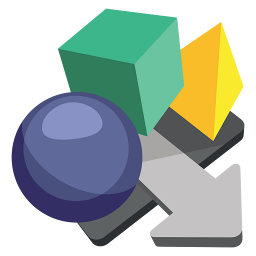
- pano2vr pro 6全景图制作软件
- 图片转换 | 195.19M
- 2021-08-23 | pano2vr pro 6电脑版是一款功能全面的全景图处理工具,有着更加强大实用的图像处理功能,pano2vr pro 6最新版可以轻松地将多张照片合成一张全景图,效果相当完美,pano2vr pro 6免费版操作简单,新手也能快速上手。快来看看吧!
-

- 小狐狸bmp to jpg批量转换工具
- 图片转换 | 346.82KB
- 2021-08-23 | 小狐狸bmp to jpg批量转换工具是一款非常实用的图片格式转换工具,还可以批量转换。 小狐狸bmp to jpg批量转换软件非常方便、快捷、安全可靠,不会损坏图片的质量和尺寸,快来看看吧!
-

- 靖源image2gif转换器电脑版
- 图片转换 | 2.52M
- 2021-08-23 | 靖源image2gif转换器电脑版是一款使用起来十分方便的gif制作工具,可以将各种格式的图片转化成高质量的gif图片,靖源image2gif转换器免费版全中文操作界面,不存在使用上面的语言障碍,有需要的用户快来看看吧!
-

- 小辣椒图片格式转换绿色版
- 图片转换 | 447.1KB
- 2021-08-23 | 小辣椒图片格式转换绿色版是一款功能非常强大的图片转换软件,打开后可以直接使用。 小辣椒图片格式转换免费版可以转换各种格式的图片。 小内存不会减慢电脑的运行速度。有需要的用户快来下载使用吧!
-
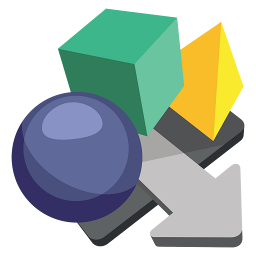
- pano2vr pro 2021
- 图片转换 | 190.86M
- 2021-08-23 | pano2vr pro电脑端作为一款功能齐全的全景图片转换工具,使用起来非常方便,pano2vr pro软件更方便的将图片设置成自己想要的效果,安装教程也是十分的详细,快来看看吧!
-

- 图片转换器pconverter
- 图片转换 | 6.26M
- 2021-08-23 | PConverter工具是一个图片转换器工具,图像的转换处理更高效,可以对于用户重要的图片文件可以批量处理,PConverter软件支持多种格式的图片转化,自定义设置自己的图片,有需要的用户快来使用吧!
-

- 乐涂涂图片转换器官方版
- 图片转换 | 6.09M
- 2021-08-23 | 乐涂涂图片转换器电脑版是一种全新的风格图像转换工具。 不仅支持所有格式,还完整地保留了图片的清晰度。 乐涂涂图片转换器最新版可以一次转换多张图片并同时设置图片的大小和分辨率,快来看看吧!